

|
Microsoft Office Access是由微软发布的关系数据库管理系统。它结合了 MicrosoftJet Database Engine 和 图形用户界面两项特点,是 Microsoft Office 的系统程序之一。Microsoft Office Access是微软把数据库引擎的图形用户界面和软件开发工具结合在一起的一个数据库管理系统。它是微软OFFICE的一个成员, 在包括专业版和更高版本的office版本里面被单独出售。2018年9月25日,最新的微软Office Access 2019在微软Office 2019里发布。 在某些情况下,可能希望仅当特定条件为真时才在宏中执行一个或多个操作。例如,如果在某个窗体中使用宏来校验数据,可能要显示相应的信息来响应记录的某些输入值,另一信息来响应另一些不同的值。在这种情况下,可以使用条件来控制宏的流程。 条件是逻辑表达式。宏将根据条件结果的真或假而沿着不同的路径执行。如果这个条件结果为真,则 Microsoft Access 将执行此行中的操作。在紧跟此操作的操作的“条件”栏内键入省略号(…),就可以使 Microsoft Access 在条件为真时可以执行这些操作;如果这个条件式的结果为假,Microsoft Access 则会忽略这个操作以及紧接着此操作且在“条件”字段内有省略号(…)的操作,并且移到下一个包含其他条件或空“条件”字段的操作。 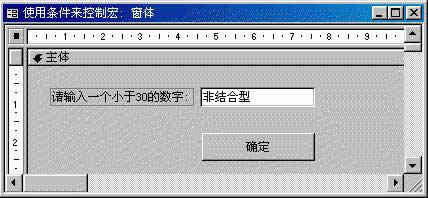 建立一个窗体,添加一个文本框,命名为“输入数字文本框”,再添加一个确定按钮。 单击确定按钮属性的事件/单击右边的生成器按钮,选择建立宏,并为宏起一个宏名,如“宏3”。 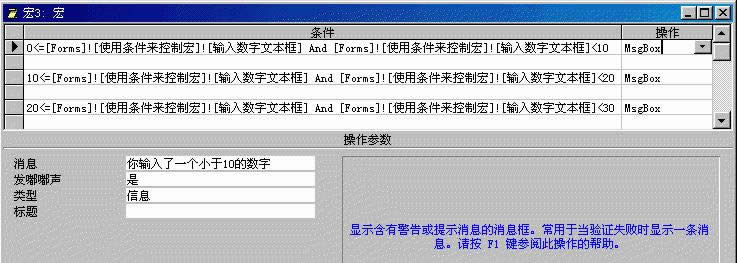 上图是宏3的设计视图。这个宏将实现根据用户在[输入数字文本框]中输入的不同数字显示不同的消息。 单击工具栏上的“条件” 按钮,为宏添加条件列。 图中第一行表示当 0 < [输入数字文本框] < 10 时,显示一个“你输入了一个小于 10 的数字”的消息。 第二行表示当 10 < [输入数字文本框] < 20 时时,显示一个“你输入了一个大于 10 并小于 20 的数字”的消息。 第三行表示当 20 < [输入数字文本框] < 30 时时,显示一个“你输入了一个小于 20 并小于 30 的数字”的消息。 关闭宏的设计视图,保存宏3。 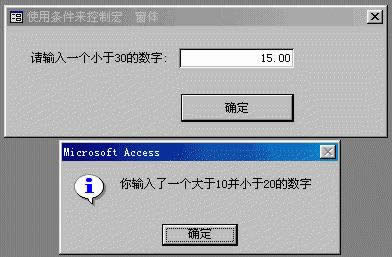 这是窗体运行时的效果,当输入了一个数字 15 ,将显示如图的消息框。 Microsoft Access在很多地方得到广泛使用,例如小型企业,大公司的部门。 |
温馨提示:喜欢本站的话,请收藏一下本站!